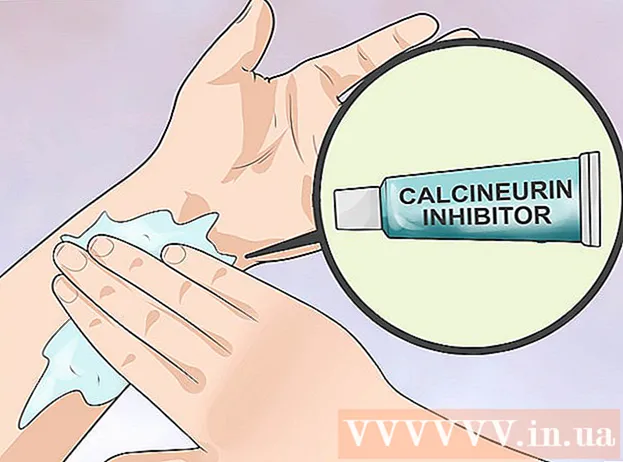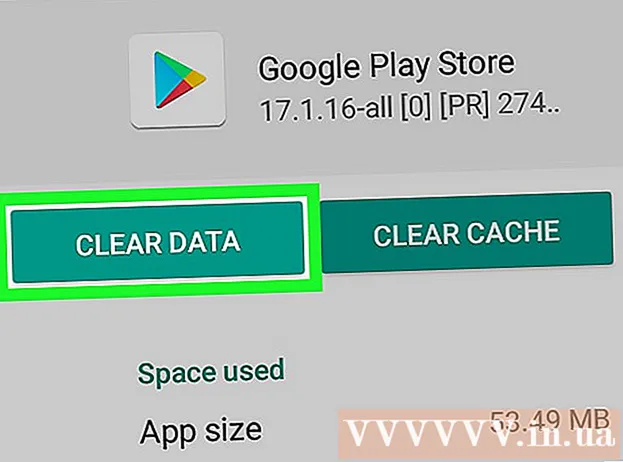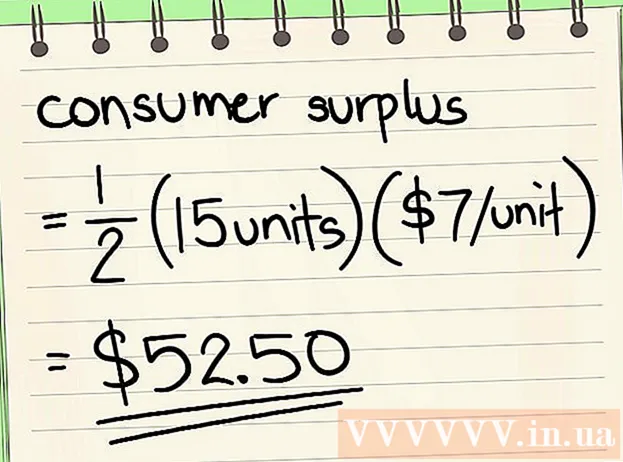Müəllif:
Louise Ward
Yaradılış Tarixi:
11 Fevral 2021
YeniləMə Tarixi:
1 İyul 2024

MəZmun
SQL Server verilənlər bazası yaratmaq və qorumaq asan olduğu üçün qismən günümüzdə ən populyardır. SQL Server Management kimi qrafik istifadəçi interfeysi (GUI) proqramı ilə əmr satırları ilə məşğul olmaqdan narahat olmayacaqsınız. Bir verilənlər bazası yaratmaq və məlumatlarınızı bir neçə dəqiqəyə daxil etməyə başlamaq üçün 1-ci addımı oxuyun.
Addımlar
SQL Server Management Studio proqramını quraşdırın. Bu proqram Microsoft-dan pulsuz olaraq verilir və komanda xəttini istifadə etmək əvəzinə qrafik interfeysdən SQL serverini birləşdirməyə və idarə etməyə imkan verir.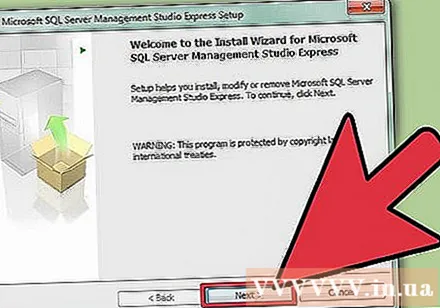
- Uzaq bir SQL serverinə qoşulmaq üçün bu və ya digər oxşar proqrama ehtiyacınız olacaq.
- Mac istifadəçiləri DbVisualizer və ya SQuirreL SQL kimi açıq mənbəli proqramlardan istifadə edə bilərlər. Arayüzlər fərqlənsə də, ümumi istifadə prinsiplərini bölüşürlər.
- Komanda xəttindən istifadə edərək məlumat bazası yaratmağı öyrənmək üçün daha çox məlumat oxuya bilərsiniz.
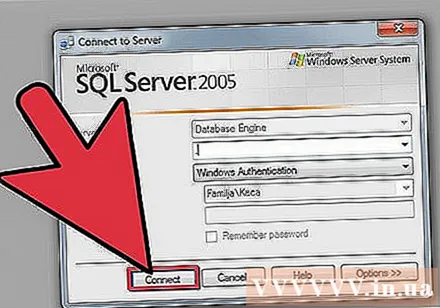
SQL Server Management Studio'ya başlayın. Proqramı başlatdıqda, hansı serverə qoşulmaq istədiyiniz soruşulacaq. Müəyyən bir server işləyirsə və bu serverə qoşulmaq üçün lazım olan bütün icazələr yerindədirsə, server ünvanını və etimadnaməsini daxil edə bilərsiniz. Yerli bir verilənlər bazası yaratmaq istəyirsinizsə, verilənlər bazası adını seçin . və doğrulama növü "Windows Doğrulama" dır.- Davam etmək üçün Bağlan vurun.
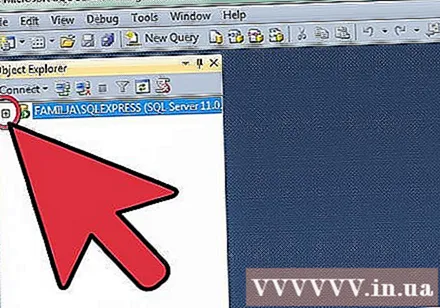
Verilənlər bazaları qovluğunu tapın. Uzaqdan və ya yerli serverlə əlaqə qurulduqdan sonra, ekranın sol tərəfində bir Object Explorer pəncərəsi açılacaqdır. Object Explorer qovluq ağacının yuxarı hissəsində bağlı server var. Ağac hələ açılmayıbsa, yanındakı "+" işarəsini vurun. Verilənlər bazaları qovluğunu tapın.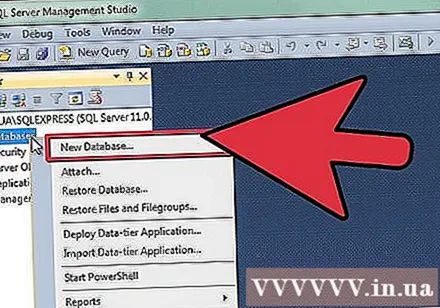
Yeni bir verilənlər bazası yaradın. Verilənlər bazaları qovluğuna sağ vurun və "Yeni verilənlər bazası ..." seçin. Başlanğıcdan əvvəl verilənlər bazasını konfiqurasiya etməyə imkan verən yeni bir pəncərə görünəcəkdir. Verilənlər bazasını asanlıqla müəyyənləşdirilə biləcəyi şəkildə adlandırmalısınız. Əksər istifadəçilər qalanlarını standart ayarlarda tərk edirlər.- Verilənlər bazasının adını daxil etdikdə avtomatik olaraq iki əlavə sənəd yaradılır: Məlumat faylı və Giriş faylı. Veri faylı verilənlər bazanızdakı bütün məlumatları saxlayır, günlük faylı isə verilənlər bazasında edilən bütün dəyişiklikləri qeyd edir.
- Verilənlər bazasını yaratmaq üçün OK düyməsini vurun. Yeni verilənlər bazası genişlənmiş verilənlər bazası qovluğunda görünəcək və silindr işarəsinə sahib olacaqdır.
Cədvəl yaradın. Verilənlər bazaları yalnız bu məlumatlar üçün bir quruluş yaratdığınız zaman məlumatları saxlayır. Cədvəllər verilənlər bazasına daxil olan məlumatları saxlayır və məlumatları idxal edə bilmək üçün əvvəlcə cədvəllər yaratmalısınız. Verilənlər bazaları qovluğunda yeni verilənlər bazasını genişləndirin, Cədvəllər qovluğunu sağ vurun və "Yeni Cədvəl ..." seçin.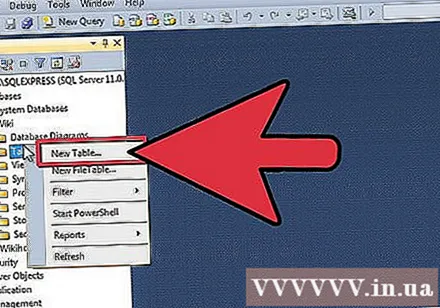
- Windows, yeni paneli idarə etməyə kömək etmək üçün ekranın qalan hissəsini açacaqdır.
Əsas açar yaradın. Cədvəlin birinci sütununda bir əsas açar yaratmalısınız. Bu, bu maddələrə yenidən asanlıqla daxil olmağa imkan verəcək şəxsiyyət nömrəsi və ya qeyd olacaqdır. Bir əsas açar yaratmaq üçün Sütun Adı sahəsinə "ID" yazmalısınız, yazın int Data Type sahəsində və "Nulls Allow" işarəsini götürün. Bu sütunu əsas açar olaraq təyin etmək üçün alətlər panelindəki Kilid işarəsini vurun.
- Boşluqları qəbul etməyin, çünki həmişə bu maddənin ən azı "1" -ə bərabər bir qiymətə sahib olmasını istəyirsiniz. Boş qalsanız, ilk girişiniz "0" olacaq.
- Sütun xüsusiyyətləri pəncərəsində, Xüsusiyyətləri təyin et seçiminə qədər aşağıya fırladın. Genişləndirin və "(ls Identity)" üçün "Bəli" seçin. Kimlik sütununun dəyəri hər bir məlumat girişi ilə avtomatik olaraq artacaq və bununla da yeni girişləri avtomatik və səmərəli şəkildə nömrələyir.
Lövhənin quruluşunu anlayın. Cədvəl sahələr və ya sütunlar toplusudur. Hər sütun verilənlər bazasındakı bir maddənin bir tərəfini əks etdirir. Məsələn, şirkət işçilərinin bir verilənlər bazası ilə "Ad", "Soyad", "Ünvan" və "Telefon_sayı" sütunlarına sahib ola bilərsiniz.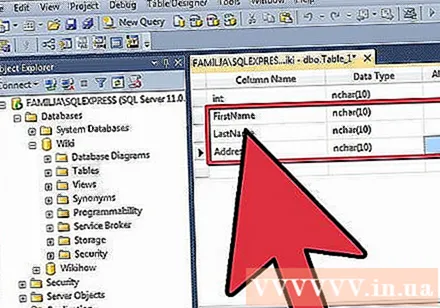
Qalan sütunları yaradın. Birincil açar sahələrini tamamladıqdan sonra, digər sütunlar birbaşa həmin sahənin altında görünür və növbəti sütuna daxil olmağa imkan verir. Sahələri müvafiq olaraq doldurun və həmin sütuna daxil edəcəyiniz məlumat üçün düzgün məlumat növünü seçdiyinizə əmin olun: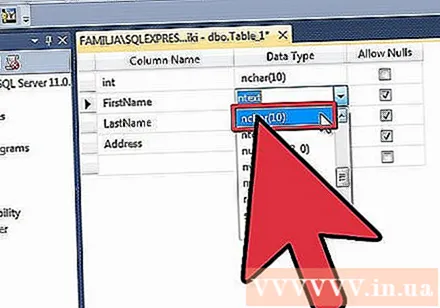
- nchar (#) Bu adlar, ünvanlar və s. Kimi mətn üçün tövsiyə olunan məlumat növüdür. Mötərizədəki nömrə sahə üçün daxil edilmiş maksimum simvol sayındadır. Verilənlər bazasının ölçüsünün nəzarət altında olmasını təmin etmək üçün məhdudiyyətlər qoyun. Telefon nömrələri bu formatda saxlanılmalıdır, çünki hesablama funksiyalarında istifadə olunmayacaqdır.
- int Bu, tam ədədlər üçün məlumat növüdür və adətən ID sahələri üçün istifadə olunur.
- ondalık (x,y) - Bu məlumat növü ilə nömrə ondalıkda saxlanacaq və mötərizədəki rəqəmlər müvafiq olaraq ümumi rəqəm sayını və onluq hissədəki rəqəm sayını təmsil edir. Kimi ilə ondalık (6,2), nömrələr kimi saxlanacaq.
Cədvəli saxla. Sütunu yaratdıqdan sonra məlumatı daxil etməzdən əvvəl cədvəli saxlamalısınız. Alətlər panelindəki Saxla işarəsini vurun və cədvələ bir ad daxil edin. Xüsusilə çoxlu cədvəldən ibarət olan böyük verilənlər bazaları üçün cədvəlin məzmununu əks etdirən bir ad istifadə etməlisiniz.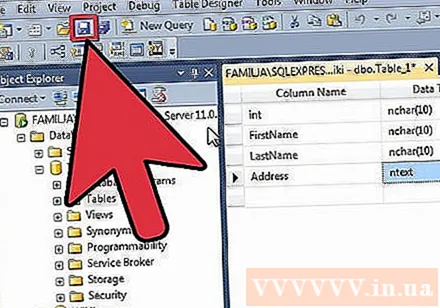
Cədvəlinizə məlumat əlavə edin. Cədvəli saxladıqdan sonra ona məlumat əlavə etməyə başlaya bilərsiniz. Object Explorer pəncərəsindəki Cədvəllər qovluğunu genişləndirin. Yeni vərəq burada göstərilməyibsə, qovluğu sağ vurun və Yenile'yi seçin. Lövhədə sağ düyməni vurun və "Ən Yaxşı 200 Sıra Düzəliş et" seçin.
- Mərkəzi pəncərədə göstərilən sahələrə məlumat daxil etməyə başlaya bilərsiniz. Şəxsiyyət vəsiqəsi sahəsi avtomatik doldurulacaqdır. Buna görə də, hələlik bunu görməməzlikdən gələ bilərsiniz. Xahiş edirəm qalan sahələri doldurun. Növbəti sətri vurduğunuzda ilk sətrin şəxsiyyət vəsiqəsinin avtomatik olaraq doldurulduğunu görəcəksiniz.
- Lazımi bütün məlumatları daxil etməyinizə qədər bu əməliyyatı davam etdirin.
Veriləri saxlamaq üçün cədvəli icra edin. Məlumat daxil etməyi bitirdikdən sonra cədvəldə saxlamaq üçün alətlər panelindəki SQL-i İcra et düyməsini vurun. SQL Server, bütün məlumatları yaratdığınız sütunlara ayıraraq arxa planda işləyəcək. Bu düymə qırmızı bir nida işarəsi kimi boşdur. Siz də basa bilərsiniz Ctrl+R əmri yerinə yetirmək.
- Bir səhv varsa, cədvəl icra edilmədən əvvəl səhv daxil edilmiş sətir göstərilir.
Məlumat sorğusu. Bu nöqtədə verilənlər bazası tamamilə işə salındı. Hər bir verilənlər bazası üçün lazım olan qədər cədvəl yarada bilərsiniz (verilənlər bazası başına cədvəl sayında bir məhdudiyyət var, lakin istifadəçilərin çoxu işləmədikləri müddətdə bu limitdən narahat olmaq məcburiyyətində deyil) müəssisə səviyyəli məlumat bazaları). Bu nöqtədə, hesabat və ya başqa bir inzibati məqsəd üçün məlumatları soruşa bilərsiniz. Zəhmət olmasa verilənlər bazasına qarşı sorğuların aparılması haqqında daha çox məlumata baxın. reklam